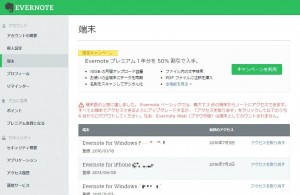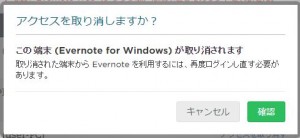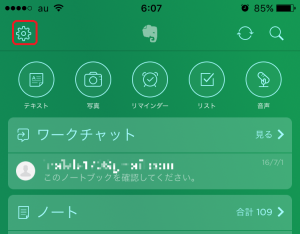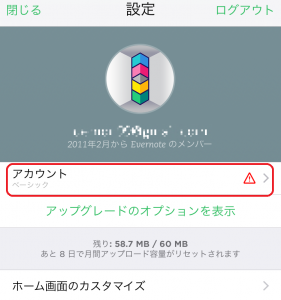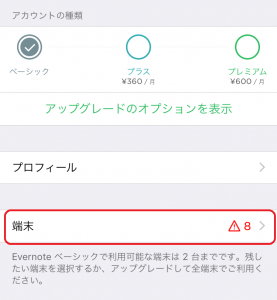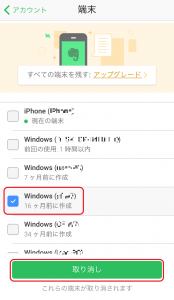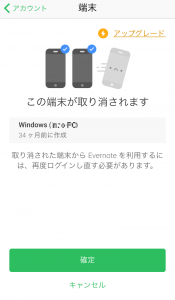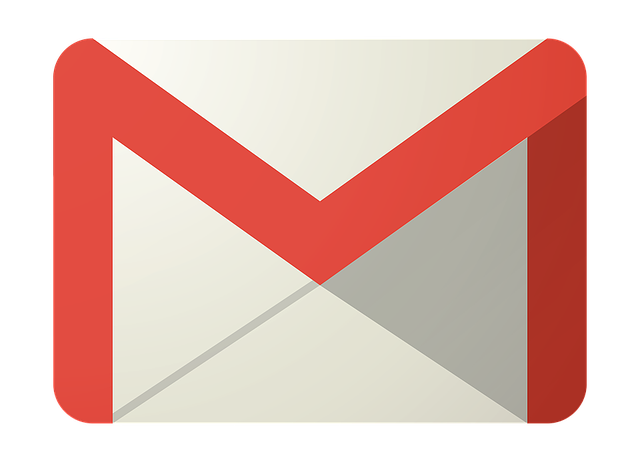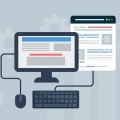スポンサード リンク
Evernoteが無料プランの端末を2台までに制限するという仕様変更をしたようで、便利に使っていたEvernoteに上限が超えているよと警告が出るようになっている様です。。。
仕様変更発表時には、30日の猶予期間があるとのことなので、7月末くらいから警告が毎回表示されるようになると思います。うっとおしいのでとりあえず登録している端末を2台までにしたので共有します。
パソコン(Windowsでの操作ですおそらくMacでも同じじゃないかと。。)からの削除方法とiPhoneからの削除方法を記載します。
スポンサード リンク
パソコンからの削除方法
まず、Evernote for Windowを起動したら、メニューバーの中にある「ツール」をクリックします。
「ツール」の中の「アカウント情報(A)」をクリックするとWeb画面が起動してきます。
Web版だと、アカウント情報>設定>端末の順にクリックすると同じ画面が表示されます。
まずは、登録台数の確認です。僕の場合は8台の登録がされていました。。。
昔使っていたスマホの登録がされたままでした。。。
削除はとても簡単で、削除する端末の「アクセスを取り消す」をクリック!
すると、確認画面が出てきます。
万が一、間違って消してしまってもその端末から再度ログインすれば復活するようなので間違っても心配はいらないですね。
パソコンを起動させるのが面倒な方は、iPhoneからも削除が可能です!
iPhoneからの削除方法
基本的には、削除法はパソコンとおなじです。
設定個所は、Evernote for iPhone を起動して、「戻る」をタップし以下の画面までもどります。
そして、左上のギアのアイコン(設定)をタップします。
アカウントをタップし、
スポンサード リンク
端末をタップします。
どちらも、すでに警告が出ていますね。。。
そして、今回削除したい端末にチェックを入れて、「取り消し」ボタンをタップします。
パソコン同様、確認画面がでますが間違ってもあとでログインすれば再度登録されますので心配なくても大丈夫です!!
まとめ
無料プランの制限強化への移行期間が終わると毎日表示されるようになるみたいなのでお時間があるときに設定をしておくことをお勧めします。
今回の仕様変更でOnenoteへの移行を検討している様子をネット上でよく見かけるようになりました。便利な移行ツールもマイクロソフトがリリースしているようですね。さすが、マイクロソフト!タイミングが良すぎるww
とりあえず、30日の猶予期間はEvernoteを使用し続けてみます。端末台数の制限は確かに不便になりましたが、無料プランでも2台以上の端末を同期する回避方法もありましたので回避して試してみます!
回避方法も記載していますのでよろしければお読みください!
Evernote端末制限!?無料のままで複数端末で同期する方法!
それでは、お読みいただきありがとうございました!!!
スポンサード リンク